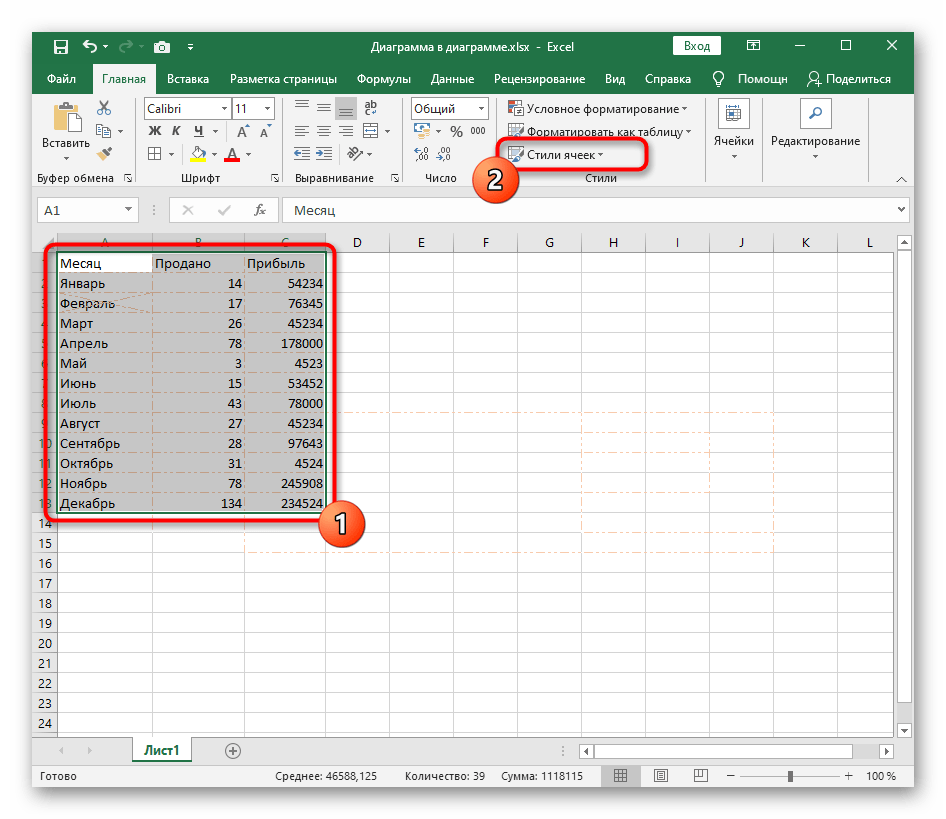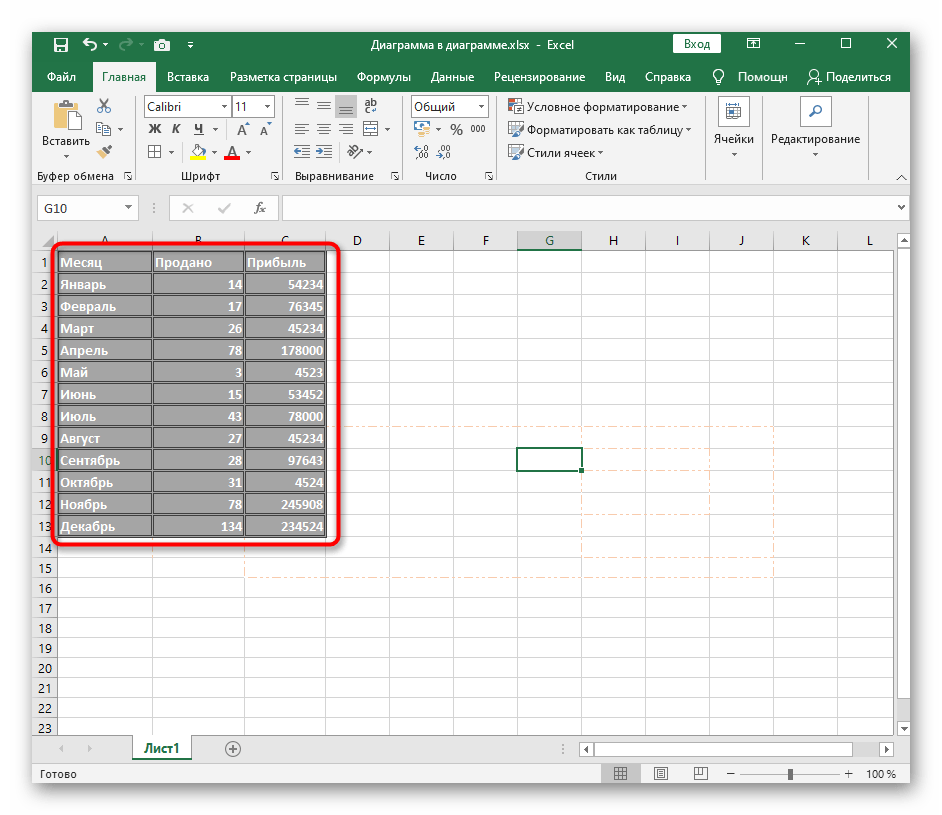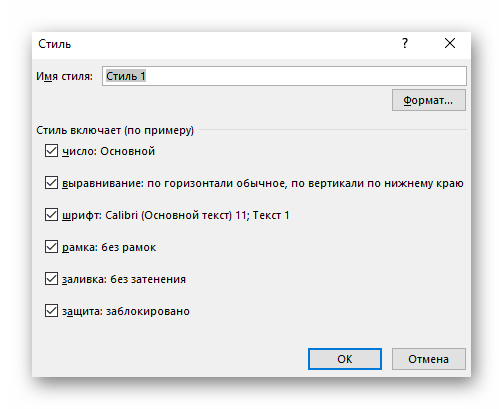Zawartość:
Wyróżnienie granic w Microsoft Excel jest jednym ze sposobów jej wizualnego oznaczenia, jednak w tym programie istnieją także inne metody, które pozwalają stworzyć "inteligentną" lub interaktywną tabelę. Jeśli jeszcze tego nie zrobiłeś i interesujesz się tematem, koniecznie przeczytaj przewodnik pod linkiem poniżej lub przejdź do kolejnych sposobów, aby dowiedzieć się, jak prawidłowo wyróżniać granice tabeli.
Szczegóły: Tworzenie tabeli w Microsoft Excel
Sposób 1: Użycie standardowych szablonów
W Excelu znajdują się standardowe szablony, które najczęściej odpowiadają zwykłym użytkownikom do oznaczania granic tabeli. Zakładają one różne wyróżnienia linii i przejść, dlatego będą przydatne w konkretnych przypadkach. Aby dodać takie granice, wystarczy wykonać tylko kilka kliknięć.
- Przytrzymując lewy przycisk myszy, zaznacz wszystkie elementy wchodzące w skład tabeli, aby wizualne zmiany zastosowały się do nich wszystkich.
- Rozwiń menu "Granice", które znajduje się na karcie "Strona główna", i wybierz jedną z gotowych opcji. W tym samym menu można od razu zobaczyć zmiany wprowadzane w tabeli, poprzez miniaturę po lewej stronie.
- Po zastosowaniu granic wróć do tabeli i oceń jej wygląd.Jeśli to ci odpowiada, możesz zostawić wszystko jak jest, w przeciwnym razie przejdź do dodatkowych ustawień.
- Na przykład nic nie stoi na przeszkodzie, aby otworzyć to samo menu i zmienić kolor linii za pomocą standardowych kolorów, kolorów motywu lub niestandardowych odcieni.
- To samo dotyczy typu linii, jednak tutaj zestaw jest ograniczony do kilku różnych opcji ciągłych i przerywanych.
- Jeśli kolor i typ linii są wybierane już po utworzeniu granic, każdą z nich trzeba będzie zmieniać osobno, klikając lewym przyciskiem myszy przy aktywnym narzędziu edycji.
- Podczas tego procesu mogą pojawić się błędne linie z powodu niewłaściwych kliknięć.
- W takim przypadku usuń je za pomocą tego samego rozwijanego menu przy użyciu narzędzia "Usuń granicę".
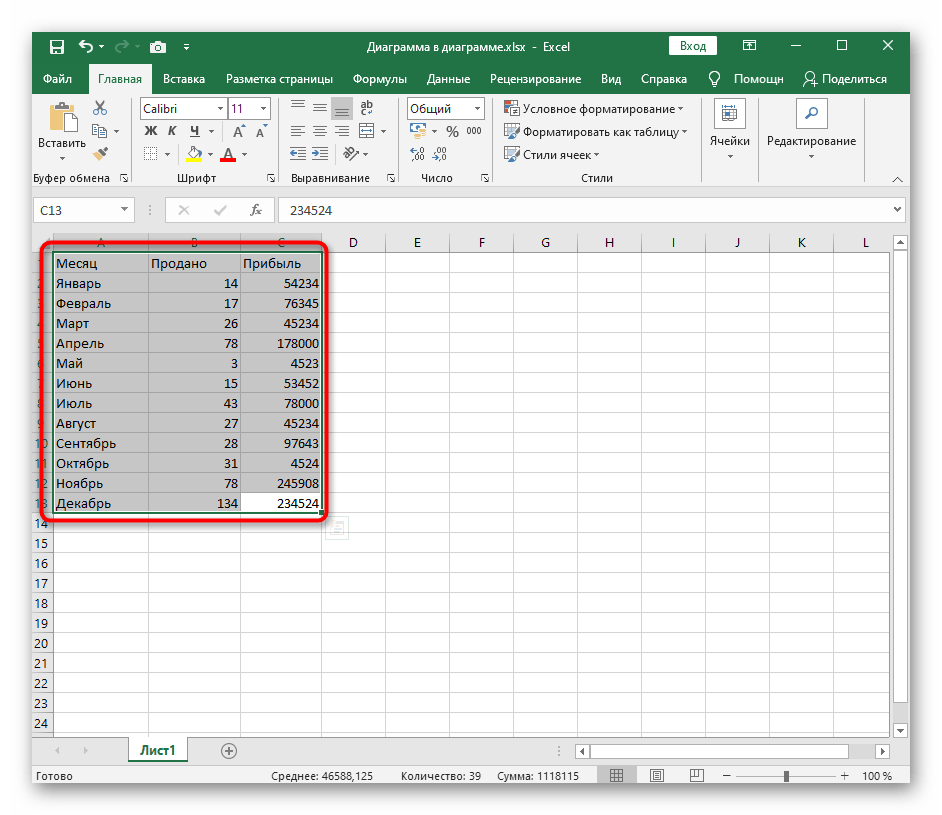
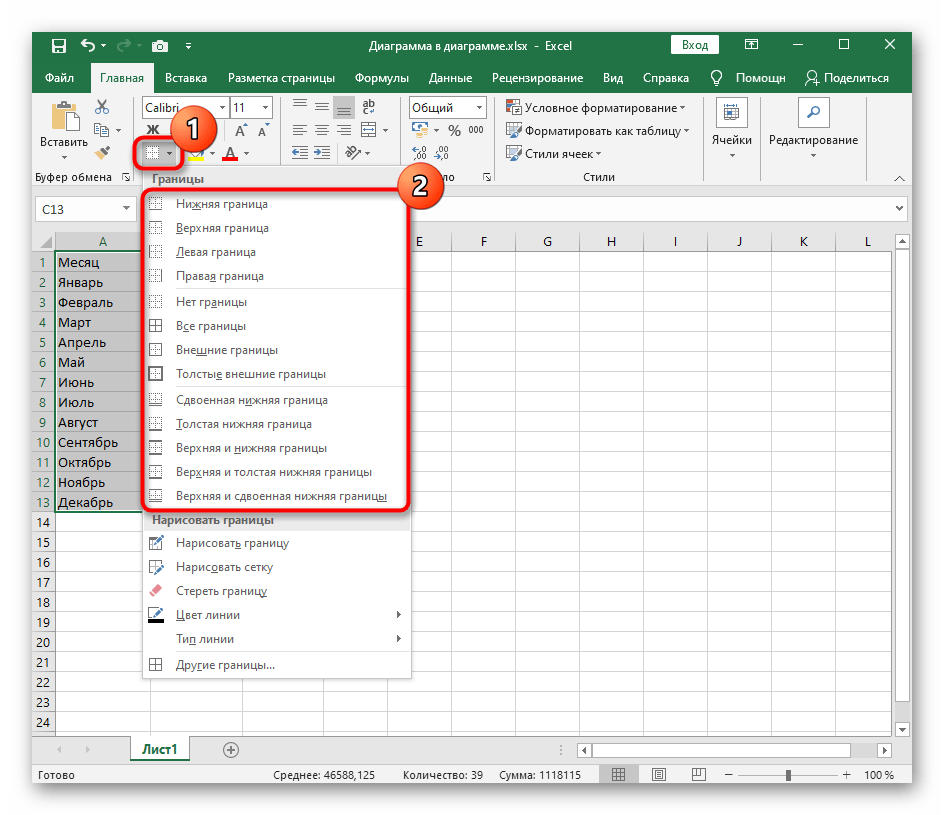
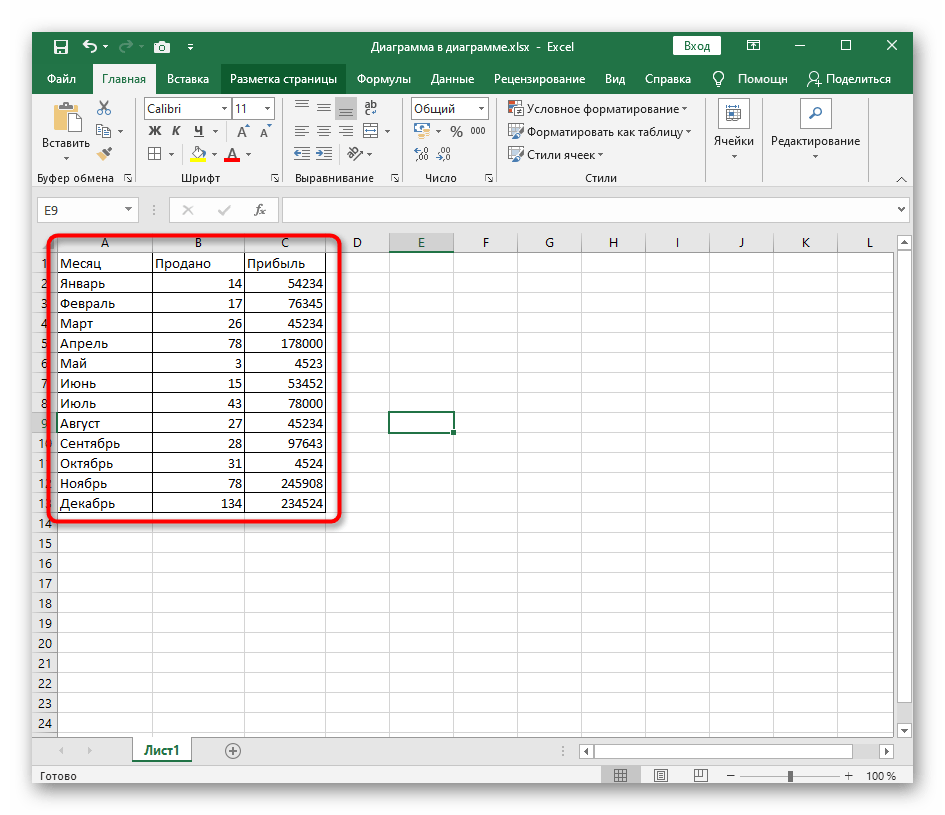
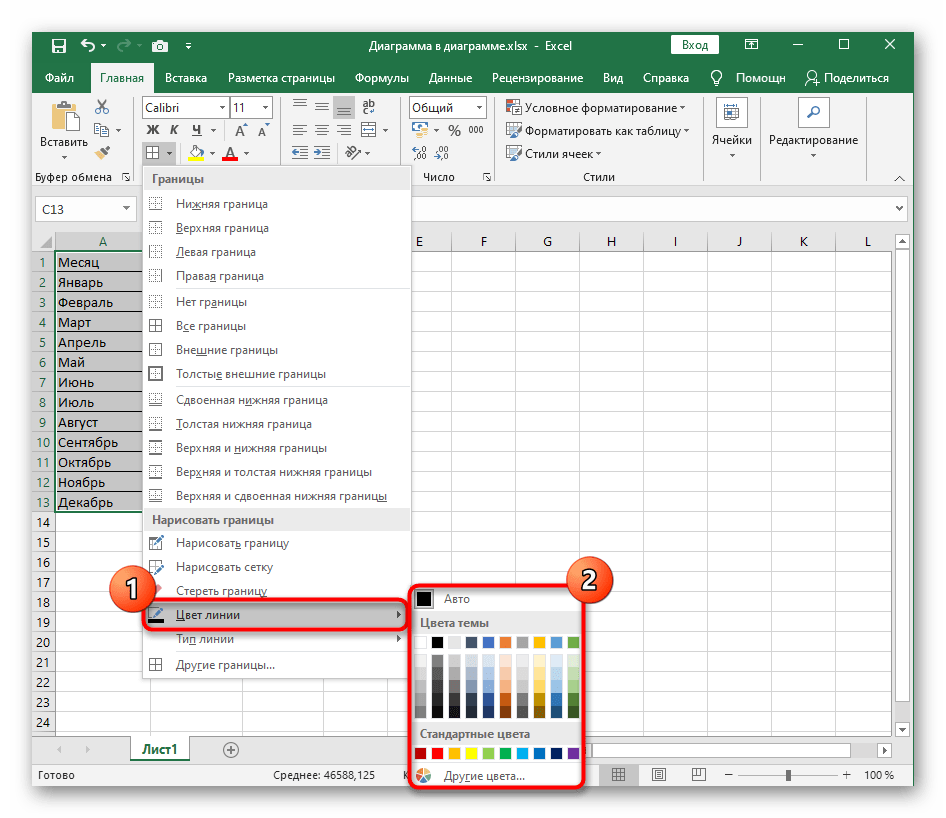
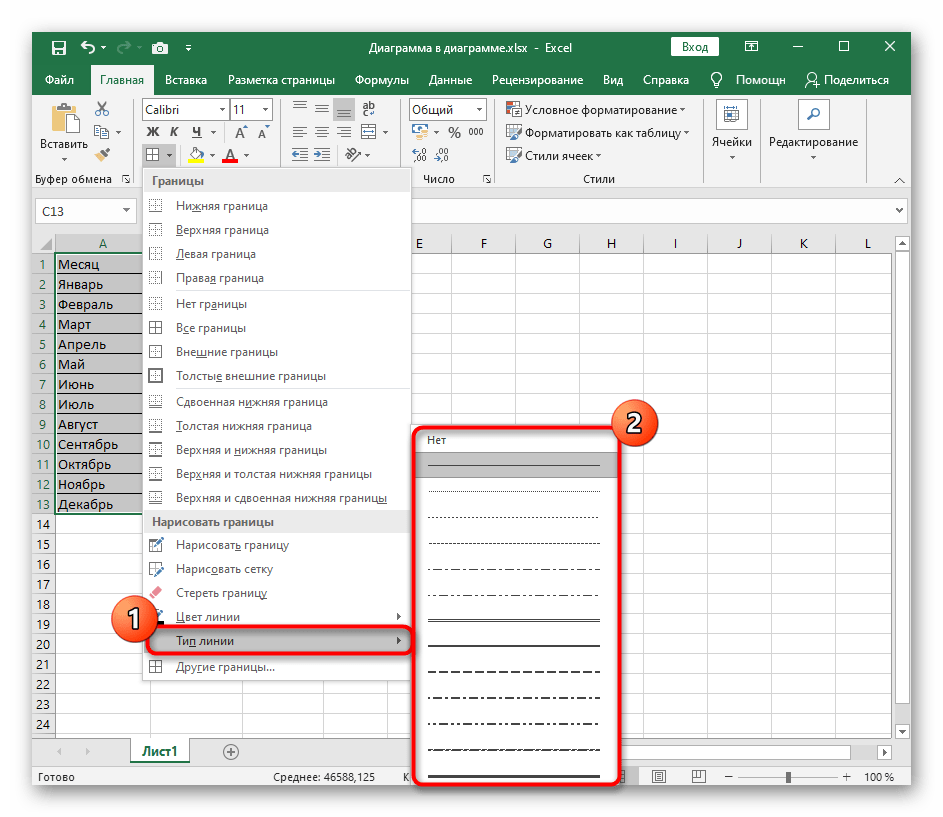
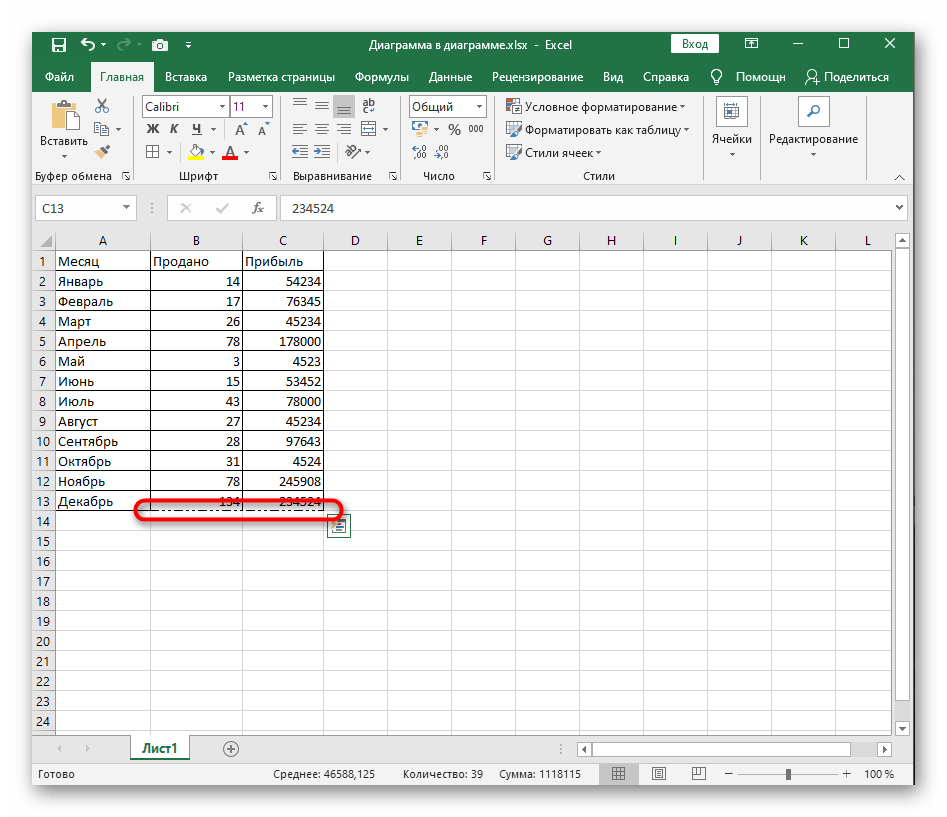
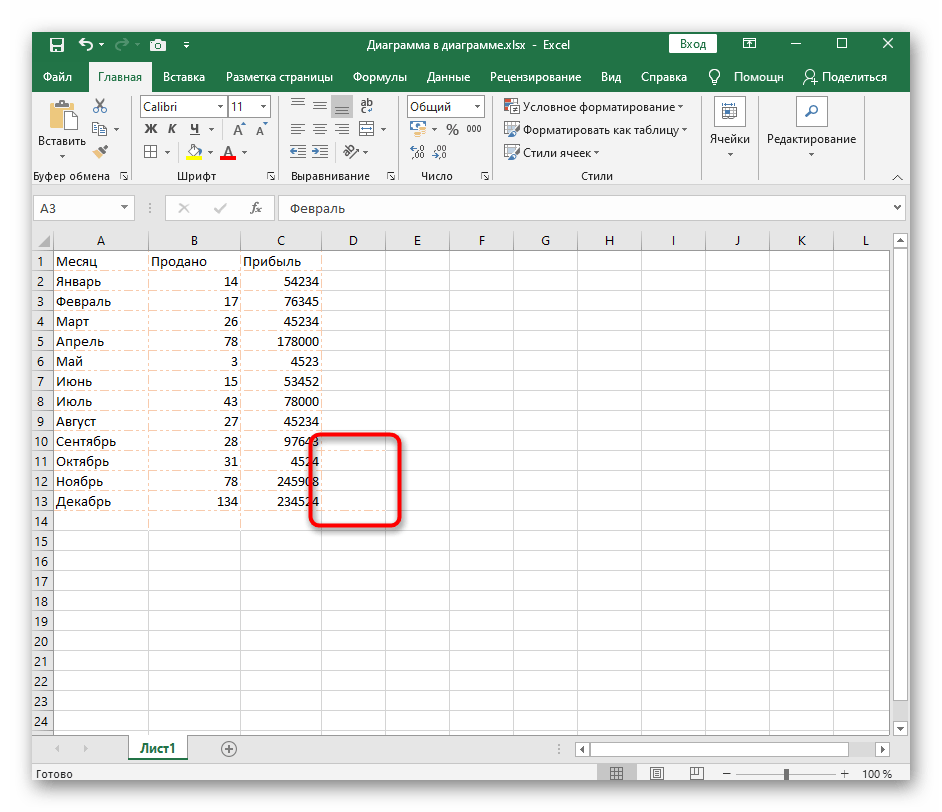
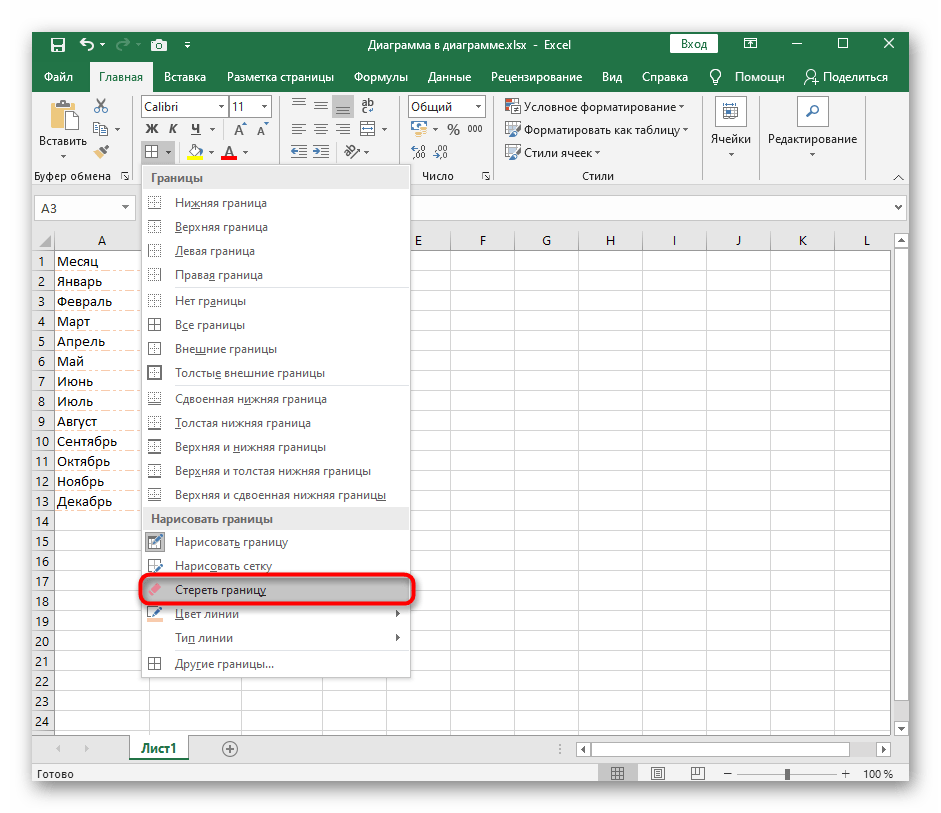
Jeśli klasyczne opcje ci nie odpowiadają lub pojawiła się potrzeba nietypowej personalizacji granic tabeli, skorzystaj z następujących opcji wizualnych.
Sposób 2: Ręczne rysowanie granicy
Ręczne rysowanie granicy dla tabeli w Excelu pozwoli stworzyć indywidualne wykończenie każdej linii tak, jak to jest potrzebne użytkownikowi. W tym celu skorzystaj z tego samego rozwijanego menu, ale wykonaj nieco inne czynności.
- Otwórz listę "Granice", w której wybierz narzędzie "Narysuj granicę".
- Jeśli typ linii i jej kolor będą różnić się od ustawionych domyślnie, natychmiast je zmień, aby podczas rysowania uzyskać odpowiednie wykończenie.
- Zacznij rysować granice, klikając myszką w odpowiednie pola lub prowadząc po nich, od razu tworząc wizualizację dla każdego pola.
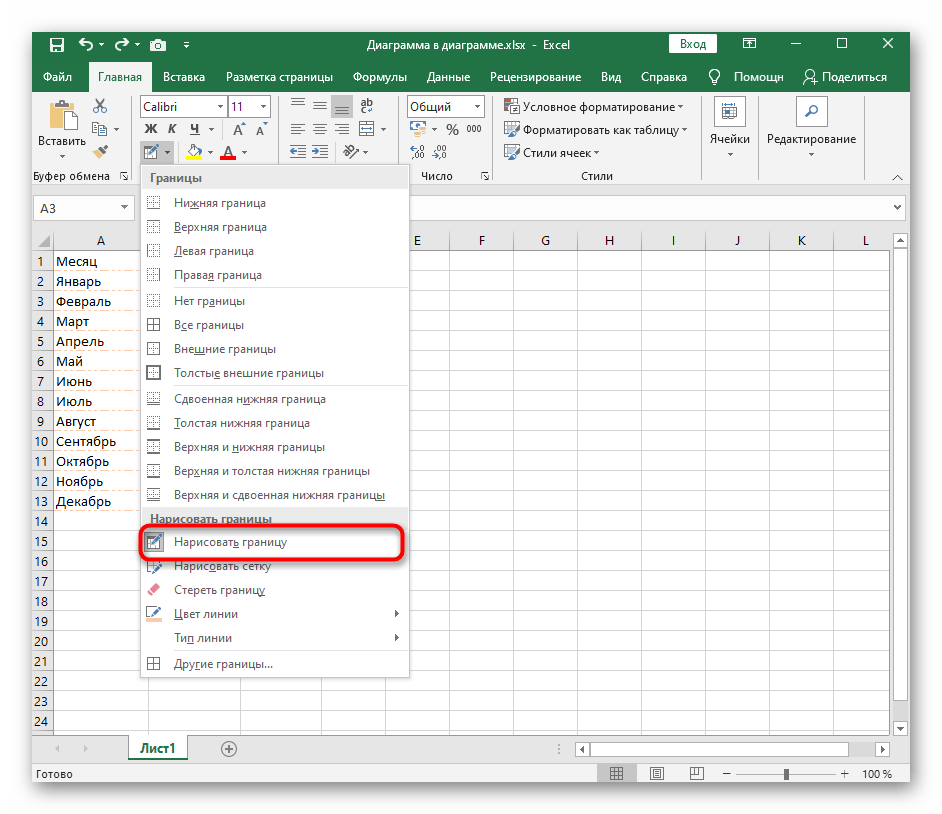
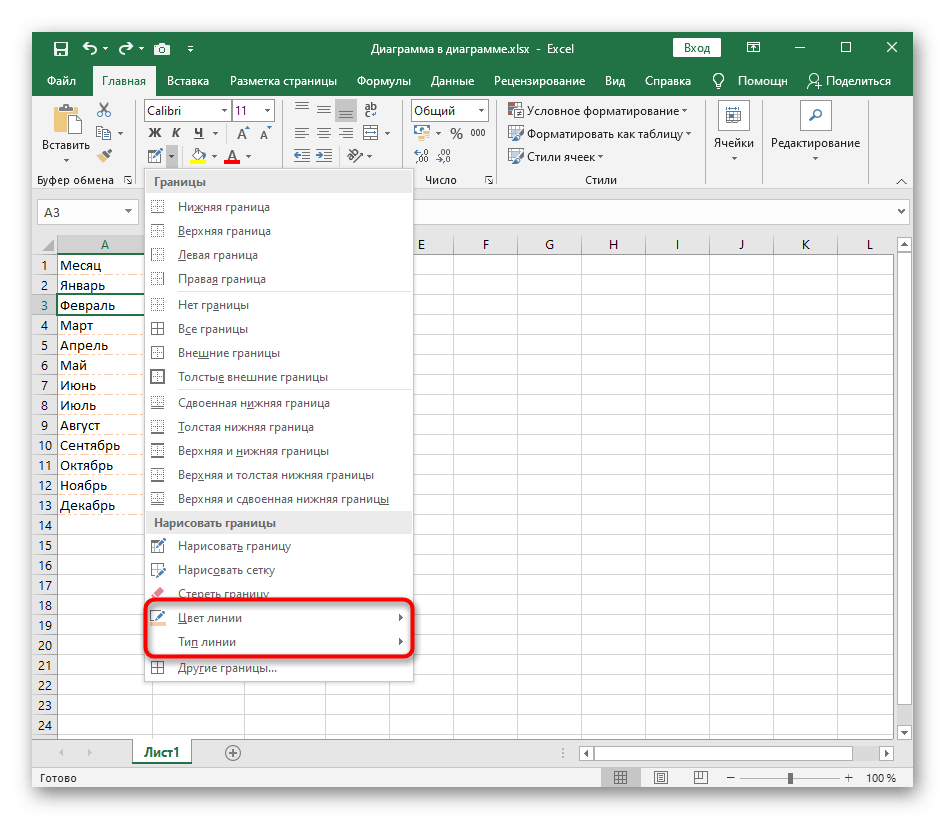
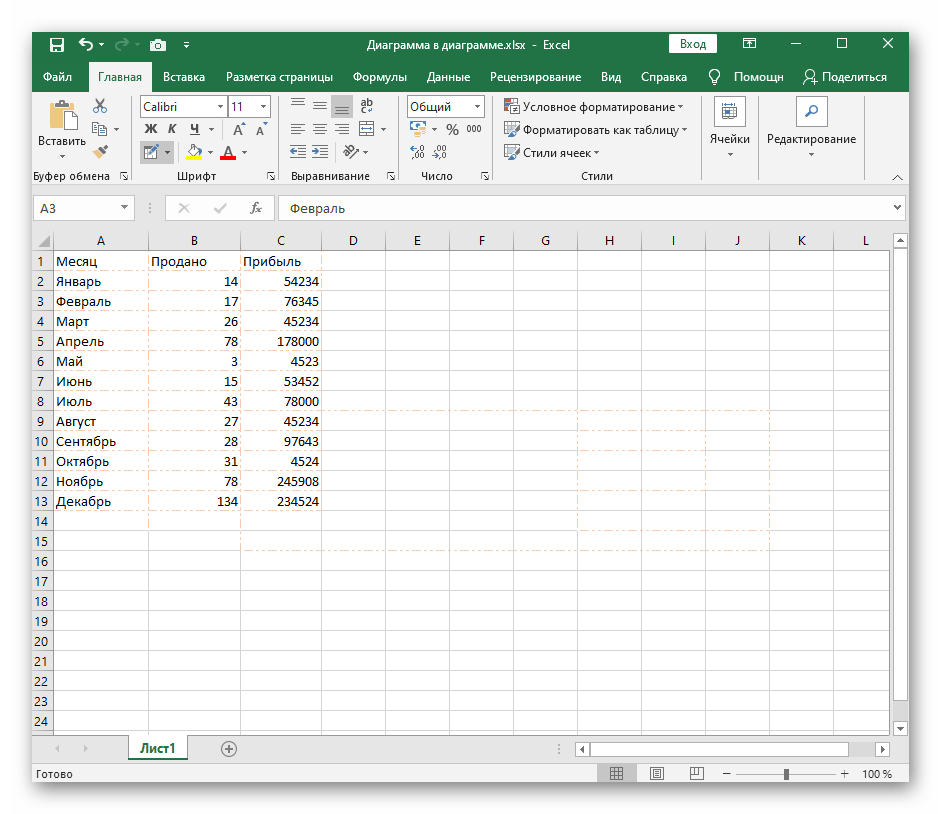
Sposób 3: Użycie narzędzia "Inne granice"
Narzędzie o nazwie "Inne granice" pozwoli stworzyć linie, które nie są częścią standardowych szablonów, na przykład, gdy trzeba przekreślić komórkę lub dodać nietypowe wykończenie.
- W takim przypadku otwórz to samo rozwijane menu "Granice", ale wybierz ostatnie narzędzie "Inne granice".
- Zacznij tworzyć linie w specjalnie przeznaczonym do tego oknie.Jest przedstawione w postaci powiększonej komórki z szablonowym napisem, a naciśnięcie na krawędziach pozwala od razu dodać lub usunąć linię.
- W tej zakładce można od razu zmienić typ granicy i jej kolor, zapoznając się z wynikiem w oknie podglądu.
- Przejdź do zakładki "Wypełnienie", jeśli chcesz zmienić kolor tła każdej komórki wchodzącej w skład tabeli.
- Na następnym zrzucie ekranu widzisz sposób, w jaki nietypowo dodać granice, na przykład tworząc efekt przekreślonej komórki linią przerywaną lub ciągłą.
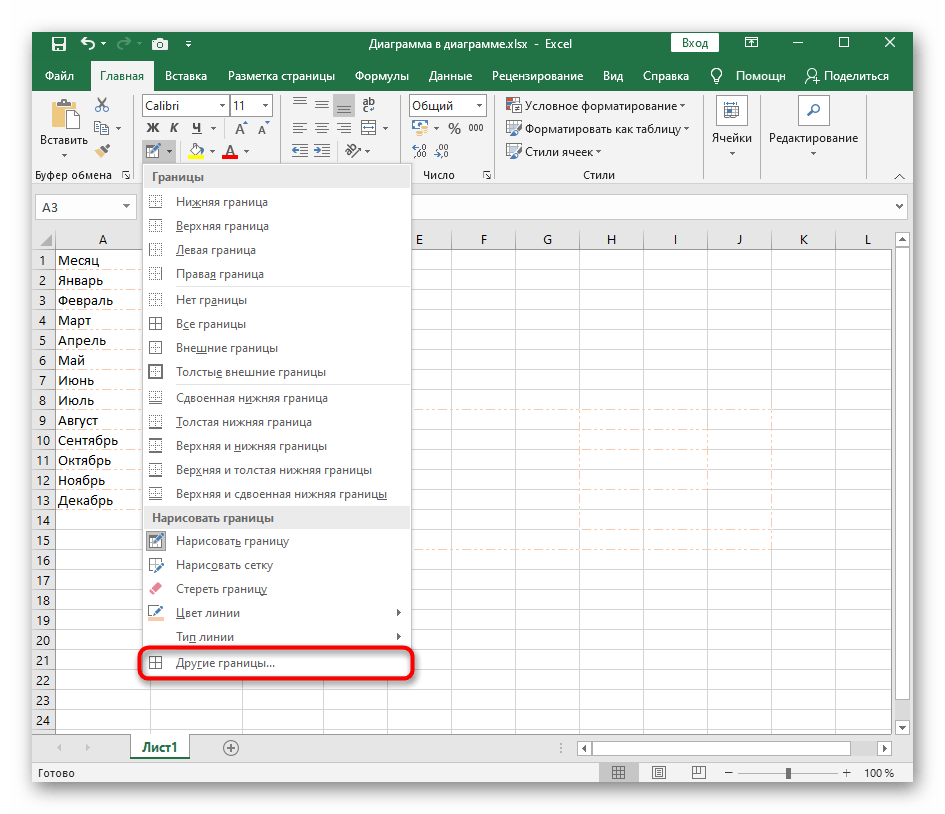
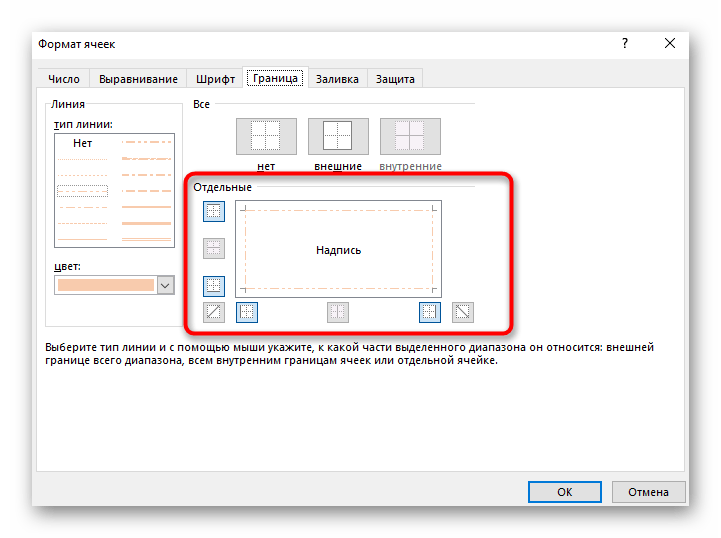
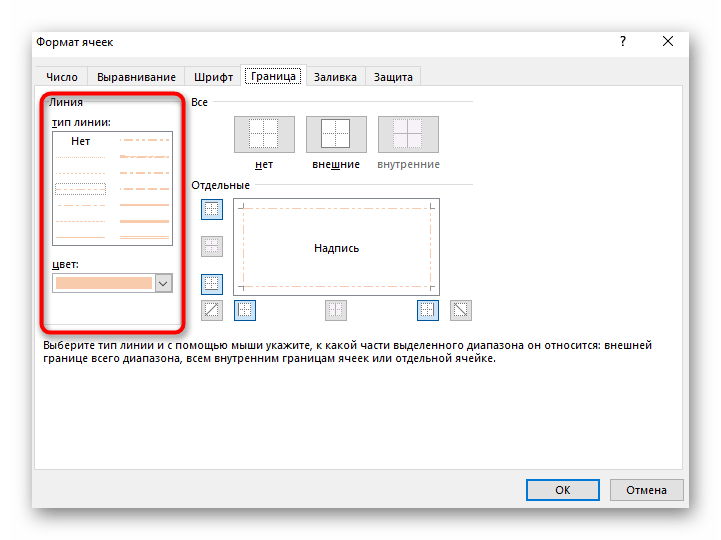
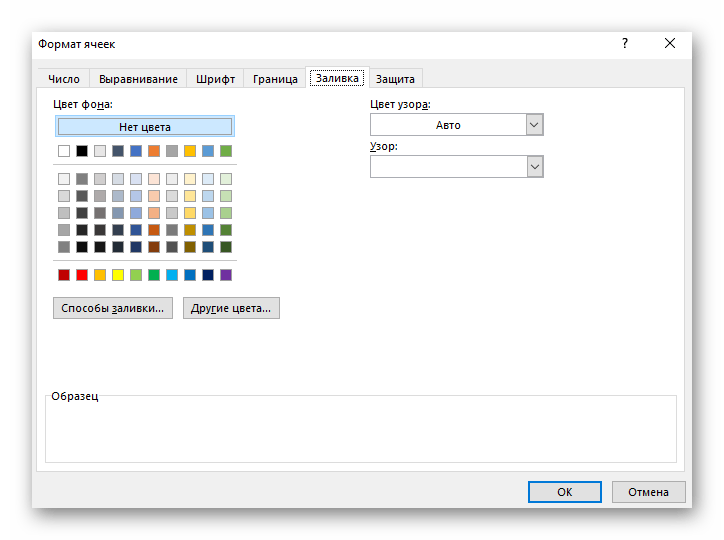
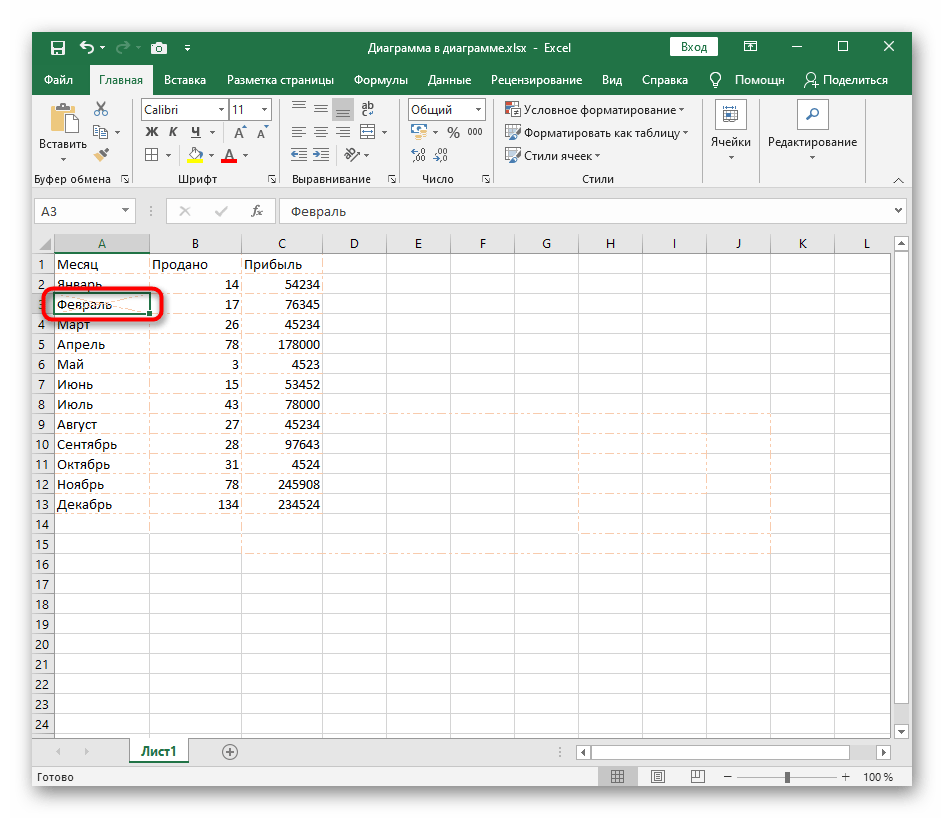
Sposób 4: Zastosowanie funkcji "Style komórek"
Jako ostatni sposób proponujemy zapoznać się z funkcją "Style komórek", która również może być używana do tworzenia nietypowego wyglądu granic, w tym innych parametrów komórek wchodzących w skład tabeli Excel. Osobistych ustawień tego narzędzia nie ma zbyt wiele, dlatego najczęściej wykorzystywane są już gotowe szablony.
- Najpierw zaznacz całą tabelę, komórki której chcesz zmieniać za pomocą "Stylów komórek". Kliknij na wiersz z nazwą funkcji w bloku "Style", znajdującym się na zakładce "Strona główna".
- Otworzy się osobne okno z przykładami formatowania komórek dla zakresu danych, nazw lub formatów liczbowych. Wybierz szablon i kliknij na niego dwukrotnie, aby zastosować.
- Gdy tylko zamkniesz okno, będziesz mógł zobaczyć wynik. Na przykład, na zrzucie ekranu poniżej pokazano nietypowe formatowanie z podwójnymi granicami, które trudno stworzyć samodzielnie, ale za pomocą szablonów można to zrobić w dwa kliknięcia.
- Jeśli podczas korzystania z tego narzędzia przejdziesz do okna "Utwórz styl komórki", możesz ręcznie, poprzez zaznaczenie opcji, zdecydować, co będzie zawierał styl, a następnie nadać mu nazwę i umieścić na głównym pasku wyboru.